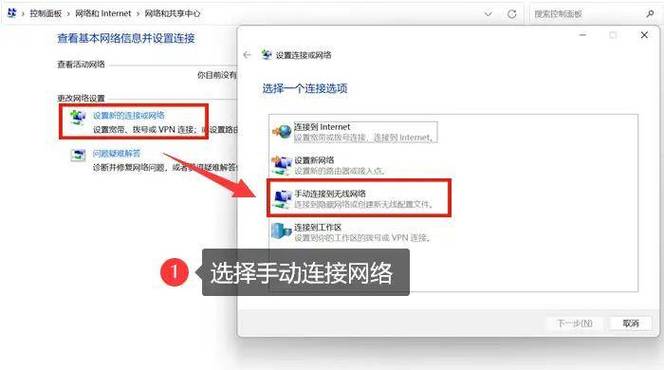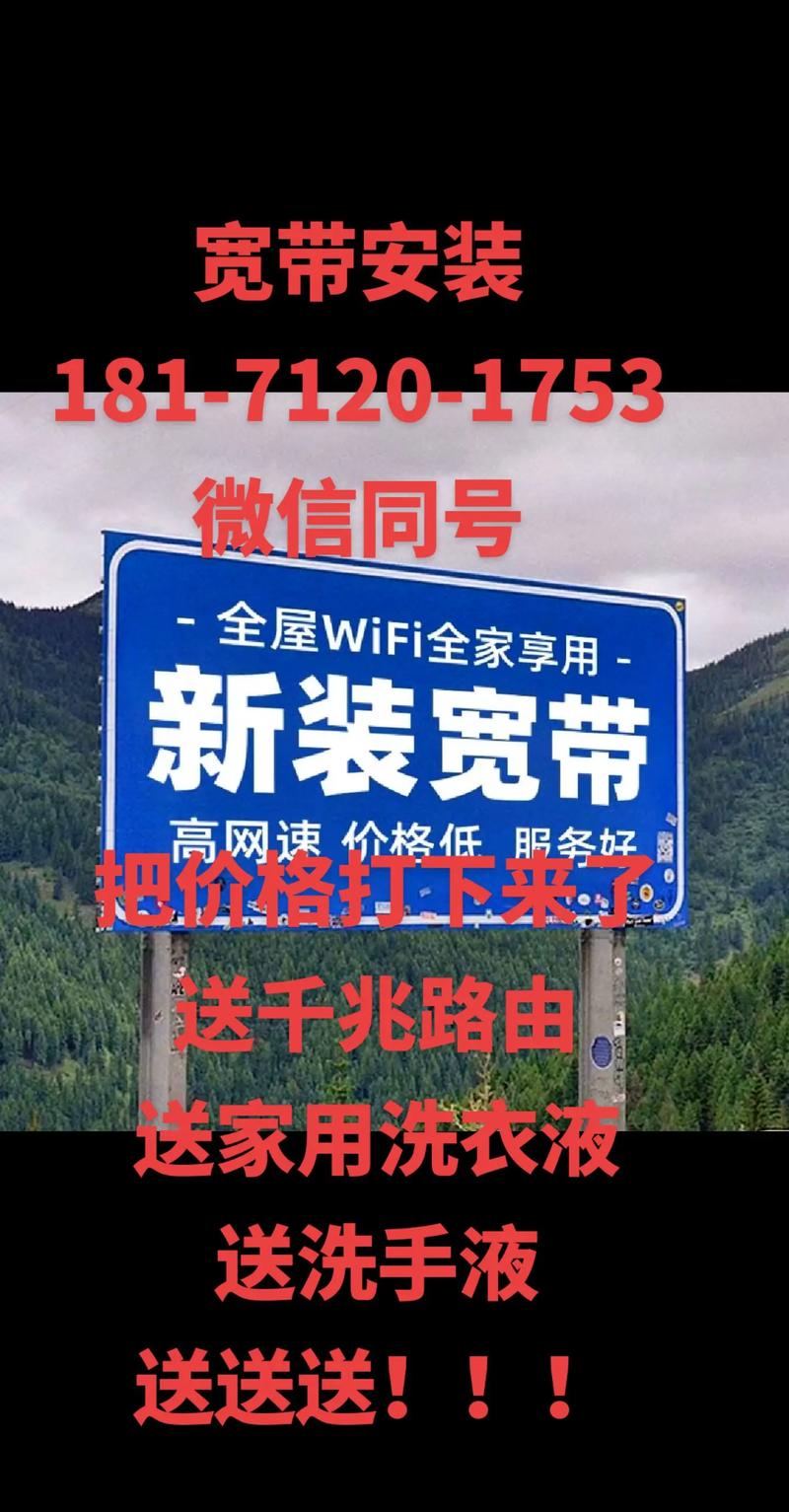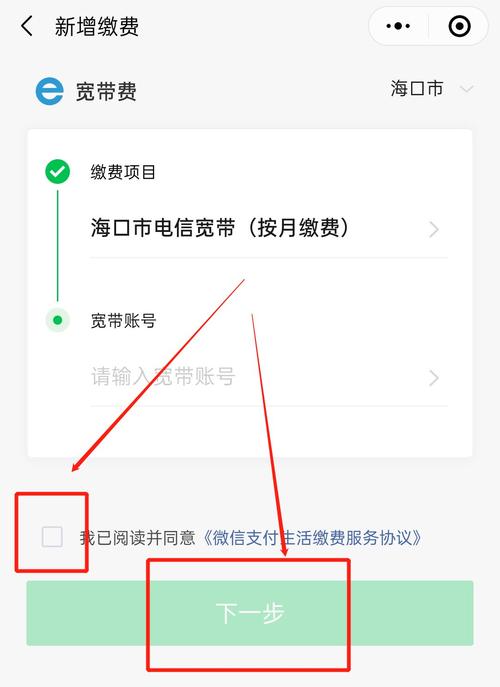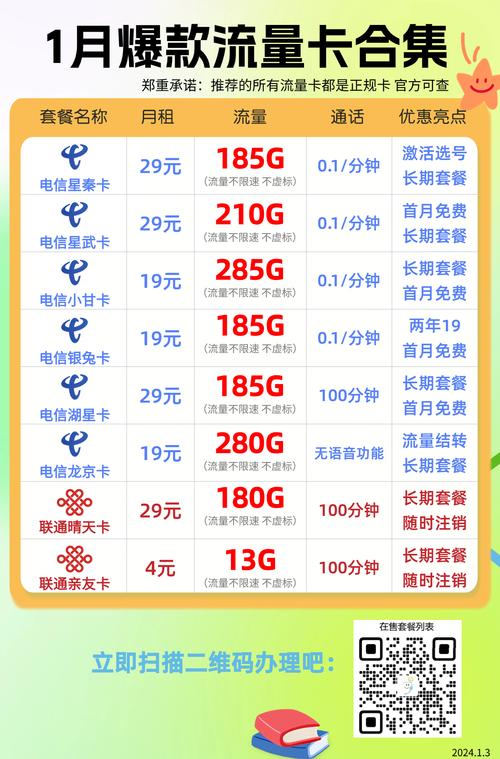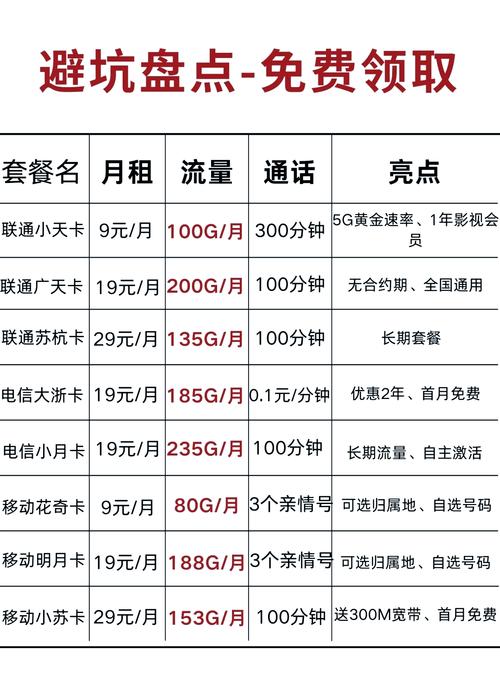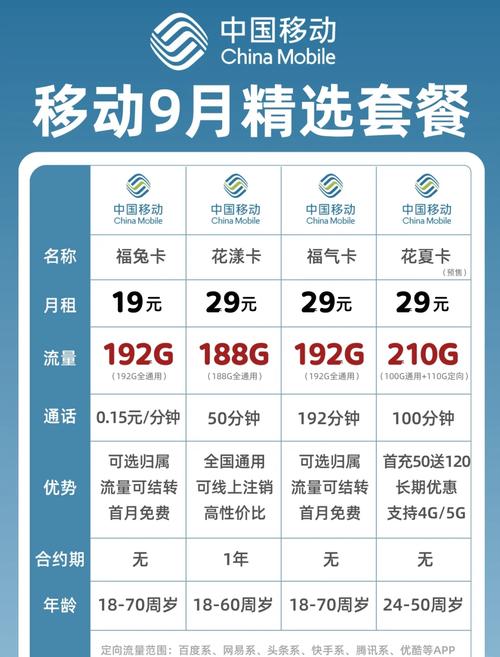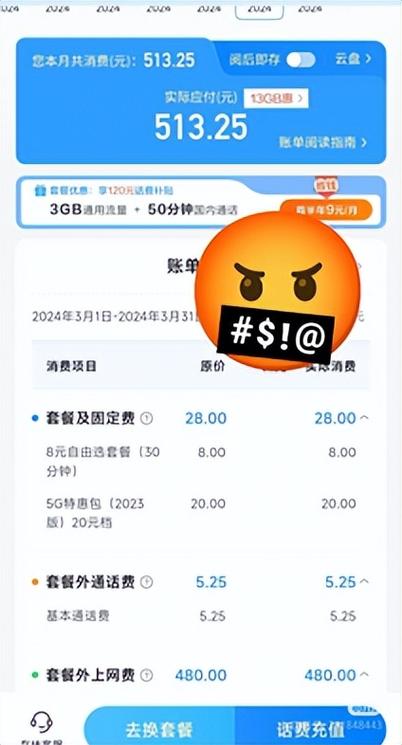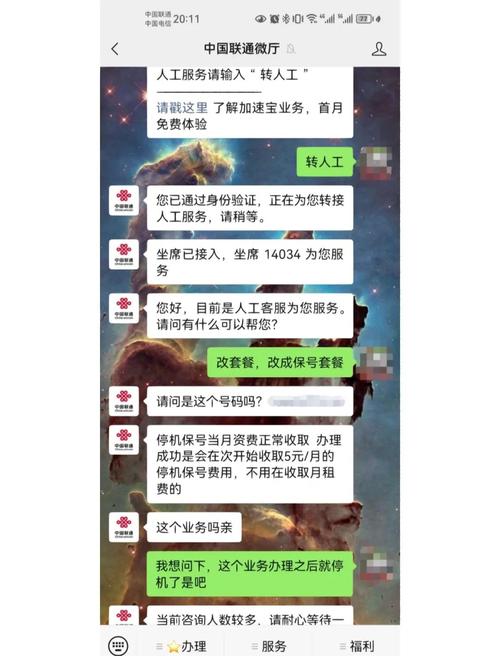如何通过手机设置家里的宽带?
在如今高度依赖网络的时代,家庭宽带的正确设置直接关系到上网体验,许多用户误以为宽带安装只能依赖专业人员上门操作,只要掌握正确方法,用一部手机就能完成从设备连接到网络优化的全流程,以下将详细拆解家庭宽带自主设置的完整步骤,并针对常见问题提供解决方案。
**一、安装前的关键准备
1、确认设备完整性
- 确保已收到运营商提供的全套设备:光猫(光纤调制解调器)、路由器(部分套餐可能附带)、电源适配器及光纤线,若设备缺失,需立即联系运营商补发。
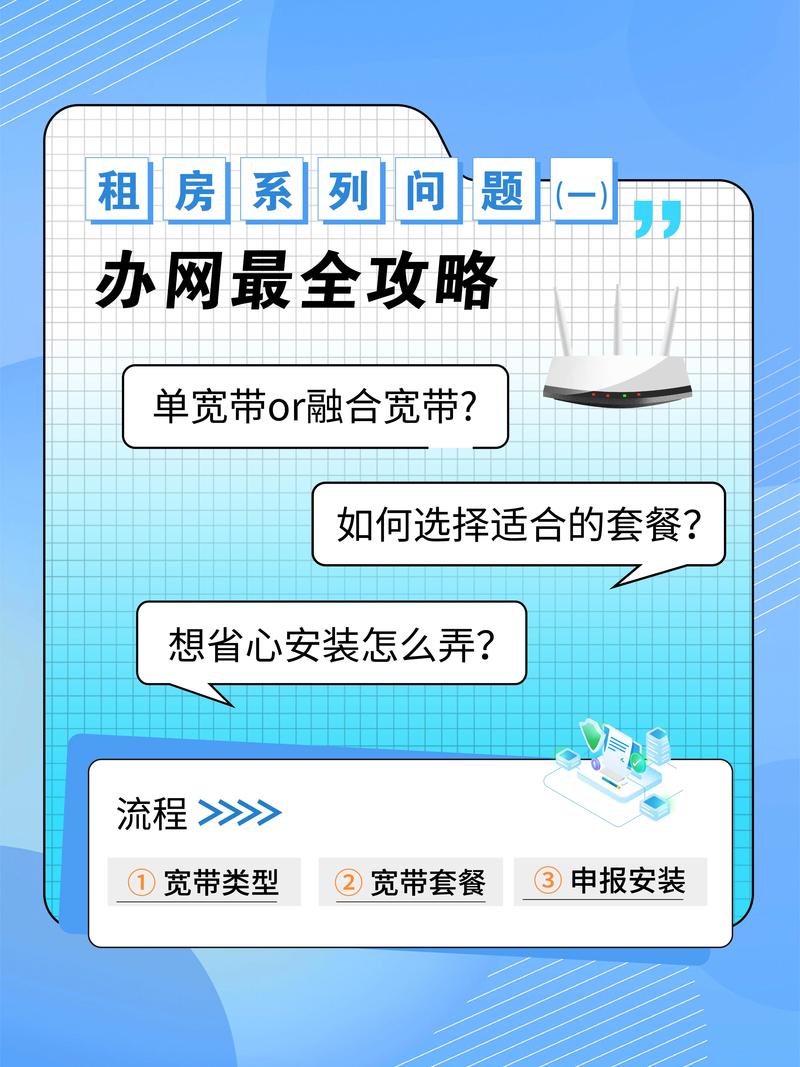
- 检查光猫背部接口:通常包含光纤接口(SC/APC)、网线接口(LAN)、电源接口及复位按钮。
2、环境布局规划
- 将光猫和路由器放置在家庭中心区域,避免靠近金属物体或微波炉等干扰源,若户型较大,建议选择支持Mesh组网的路由器,或通过增设无线中继器扩展信号覆盖。
**二、设备连接与通电调试
1、光纤接入光猫
- 将光纤线一端插入光猫的SC/APC接口(注意对准卡槽方向),另一端连接至家庭入户光纤端口,该步骤需轻拿轻放,避免弯折光纤线导致信号衰减。
2、光猫与路由器联动
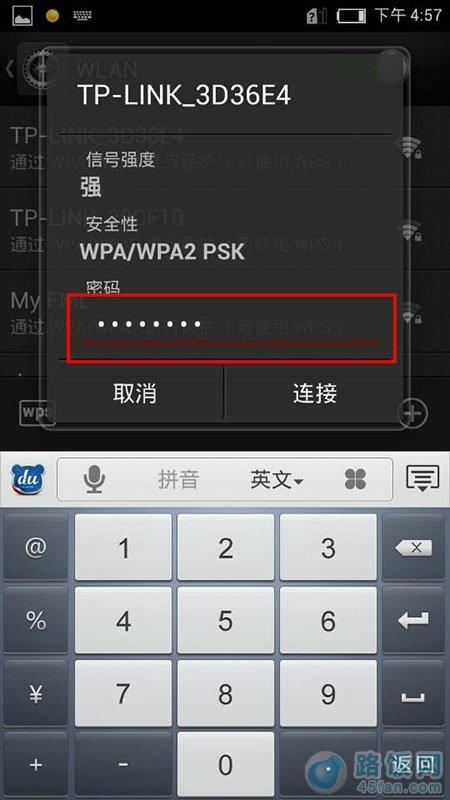
- 用网线连接光猫的LAN口与路由器的WAN口(通常为黄色接口),若使用运营商提供的整合型设备(光猫路由一体机),可跳过此步骤。
- 接通电源后,观察设备指示灯:光猫的“PON”或“注册”灯常亮表示光纤信号正常,路由器的“WAN”灯闪烁代表已成功连接外网。
**三、手机端配置网络参数
1、登录路由器管理界面
- 打开手机Wi-Fi功能,搜索并连接路由器默认的无线网络(名称和密码通常标注于设备底部标签)。
- 在浏览器地址栏输入管理地址(如192.168.1.1或tplogin.cn),输入默认账号密码(一般为admin/admin或详见设备标签)。
2、选择上网模式
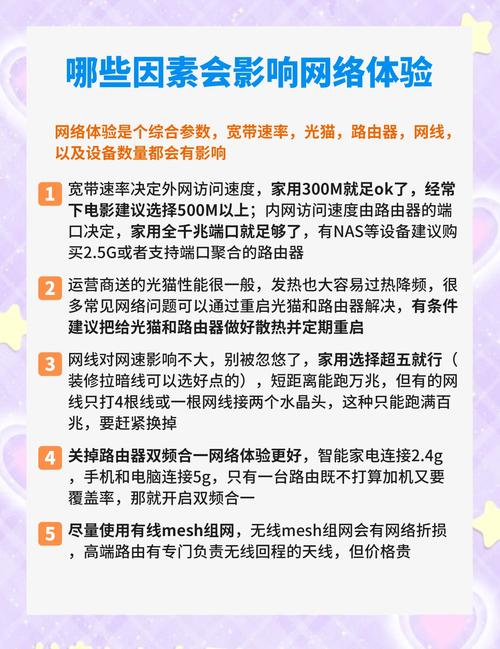
- 进入“上网设置”页面,选择“宽带拨号”(PPPoE)模式,输入运营商提供的宽带账号和密码,部分地区已升级为光猫自动拨号,此时需选择“自动获取IP”(DHCP)模式。
3、定制无线网络
- 修改默认Wi-Fi名称(SSID)与密码,建议使用“字母+数字+符号”组合提升安全性。
- 启用双频合一功能(如设备支持),系统将根据设备距离自动切换2.4GHz(穿墙强)与5GHz(速率高)频段。
**四、网络质量验证与优化
1、基础测速方法
- 使用手机应用商店下载官方测速工具(如“Speedtest”),关闭其他设备连接后,在距离路由器1米处测试网速,若实际速率低于签约带宽的70%,需排查线路或联系运营商。
2、信道干扰解决方案
- 登录路由器后台,进入“无线设置”页面,将2.4GHz信道由“自动”改为1、6、11中干扰较少的选项;5GHz信道优选149-161区间。
3、终端设备限流管理
- 通过路由器的“设备管理”功能,限制视频类设备(如智能电视)的上传带宽,保障游戏、办公终端的低延迟需求。
**五、高频问题应对指南
1、拨号失败(错误代码651/678)
- 检查光猫注册灯状态:若持续闪烁,表明光纤未注册成功,需致电运营商远程激活;若已常亮但仍无法连接,尝试重启光猫并重新输入宽带账号密码。
2、Wi-Fi信号覆盖不全
- 调整路由器天线呈45°倾斜角度,增强水平方向信号辐射。
- 老旧路由器建议升级至Wi-Fi 6协议设备,提升多设备并发能力。
3、设备频繁断线
- 进入光猫管理界面(通常地址为192.168.1.1),检查光衰数值(-15dBm至-25dBm为正常范围),若超出阈值需联系运营商检修光纤线路。
个人观点
家庭宽带自主设置并非技术壁垒,而是对细节把控的能力考验,从设备摆放到参数调试,每一步的精准操作都能显著提升网络稳定性,建议用户定期更新路由器固件、修改默认登录密码,并在遇到复杂故障时及时通过运营商APP提交工单,技术的本质是服务于人,掌握这些实用技能,相当于为家庭数字生活上了一道双保险。